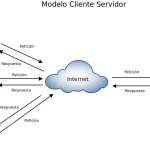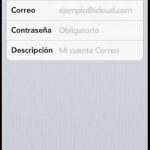Si estabas intentando añadir una cuenta de Exchange en tu iPhone u otro dispositivo iOS, y se te presentó un error de «no se puede verificar la información», entonces has venido al lugar correcto. A veces, al sincronizar un dispositivo iOS con una cuenta de Exchange, las cosas no salen según lo planeado y se quedará con una cuenta que no funciona. En este post, aprenderás a corregir el error de la cuenta de Exchange que no puede verificar la información.
Las organizaciones y empresas suelen proporcionar un correo electrónico de intercambio para los empleados. Exchange es un servidor basado en el correo electrónico que permite a los empleados colaborar y comunicarse con otros empleados con facilidad. El servicio de Exchange sincronizará calendarios, correos electrónicos, contactos y otros. El cliente más común que se utiliza con una cuenta de Exchange es Outlook de Microsoft. Cuando añades una cuenta de Exchange en tu iPhone, éste sincronizará todos tus contactos, recordatorios, notas, correo, calendarios, etc. con tu dispositivo. Tu iDevice se conectará con el servidor de Exchange a través de tus datos de acceso y del servidor. Por lo general, las empresas instalan Exchange en tu dispositivo iOS o en tu ordenador. Si no lo hacen, tendrás que hacerlo manualmente, que es cuando podrías encontrarte con este error.
¿Funcionó Exchange en su anterior dispositivo iOS? Si lo hizo, entonces probablemente estás haciendo algo mal y por eso no funciona en tu nuevo iPhone, iPad o iPod Touch. Los correos electrónicos de Exchange suelen ser cuentas relacionadas con el trabajo y, a veces, también puedes encontrar un error como «Exchange no puede verificar el servidor». Tanto este error como el anterior son prácticamente iguales. Hemos enumerado algunas soluciones fáciles a continuación y puedes probarlas para resolver el problema.
Ajustes de intercambio
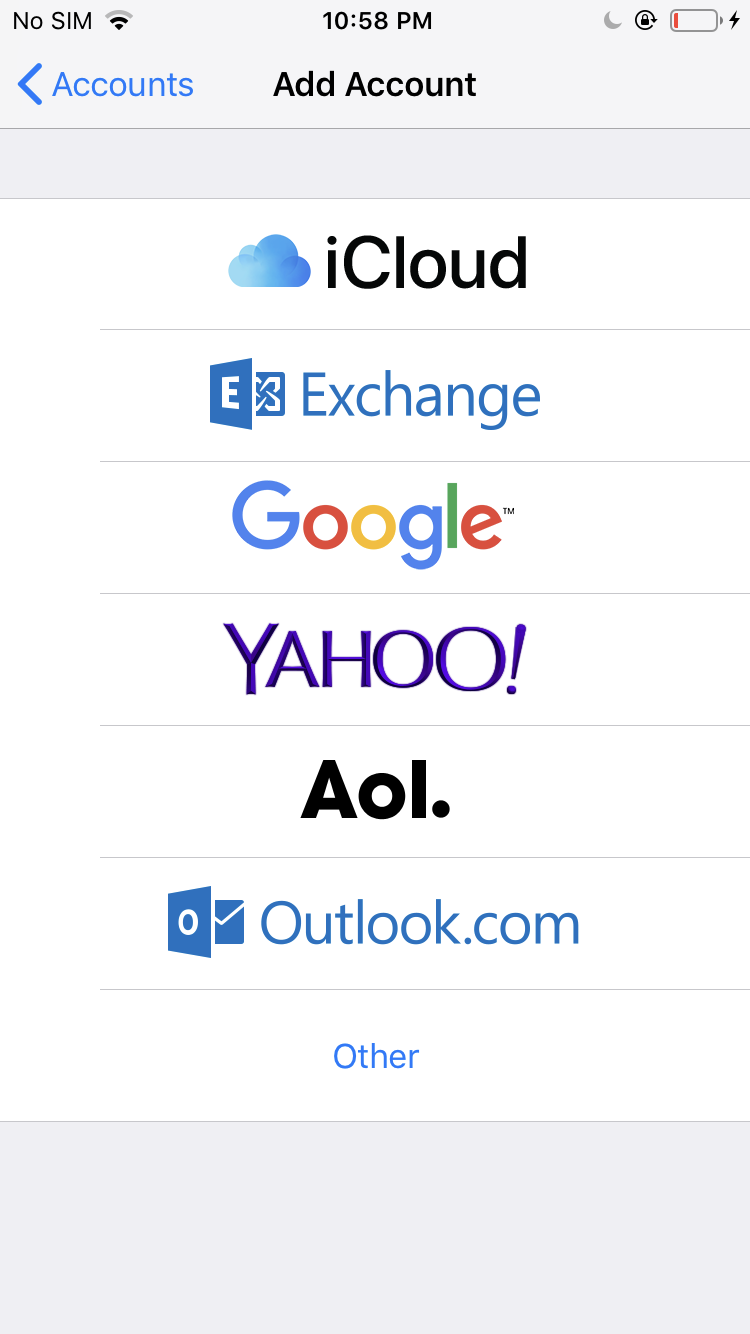
Antes de empezar a probar las correcciones, compruebe si la configuración del servicio de intercambio está bien establecida. Para ello, abra la aplicación Configuración y navegue hasta Contraseñas & Cuentas y compruebe su cuenta de Exchange en la opción Cuentas. Puedes configurar la sincronización y la configuración de la pulsación de botón aquí. Si necesitas ajustar el tiempo para la obtención de nuevos datos, también puedes hacerlo en Contraseñas & Cuentas.
Borrar la cuenta de intercambio
Una de las primeras cosas que hay que hacer si te encuentras con el problema de «Cuenta de Exchange Incapaz de Verificar la Información», es eliminar tu cuenta de Exchange. Tendrás que eliminar la cuenta y luego volver a añadirla para ver si eso resuelve el problema. Para ello, sigue los siguientes pasos;
1. Iniciar la aplicación de configuración.
2. Navegue a Contraseñas y cuentas.
3. 3. En Cuentas, seleccione su cuenta de intercambio.
4. Desplácese hacia abajo y encontrará la opción Borrar cuenta.
Una vez que hayas hecho esto, la cuenta de Exchange será eliminada. Ahora, para estar en el lado seguro, también deberías reiniciar todos los ajustes de la red. Sigue estos pasos para restablecer la red en tu dispositivo iOS:
1. En la aplicación Configuración, vaya a General y seleccione la opción Reiniciar.
2. En Reiniciar, deberá hacer clic en Reiniciar la configuración de la red.
3. Ahora reinicia tu dispositivo iOS pulsando el botón Sleep.
Después de que tu dispositivo iOS se reinicie, tendrás que iniciar sesión en tu red Wi-Fi introduciendo el ID de inicio de sesión y la contraseña. Ahora, dirígete a Configuración; Contraseñas & Cuentas una vez más, selecciona Añadir Cuenta y elige Intercambio. Si recibe un aviso, seleccione la opción Confianza.
Compruebe si los datos celulares están activos
Si estás en movimiento o si algo está mal con tu red Wi-Fi, el servicio de Correo usará tus Datos Celulares. Comprueba si la opción «Usar datos celulares para» está activada para Mail. Se puede acceder a esta opción a través de Ajustes; Datos Móviles; Usar Datos Móviles para. Asegúrate de que tanto la opción de Correo como la de Ajustes estén activadas.
Activar y desactivar el modo de avión
A veces, al activar o desactivar el modo Avión se puede corregir este error en tu dispositivo iOS.
Compruebe el Directorio Activo
Marque la opción Directorio Activo en la pestaña Cuentas en Contraseñas & Cuentas. Si su empleador ha creado la cuenta de Exchange, entonces debería tener una opción que diga «Iniciar sesión en». Asegúrese de que tiene el derecho de acceder al servidor de correo.
Revisa Outlook.com
Dirígete a Outlook.com y pide una nueva contraseña para la aplicación. Esta opción está disponible en la configuración de seguridad.
Desactivar SSL
A veces, el error puede ser causado por una conexión SSL. Asegúrese de que el SSL esté desactivado para su cuenta de Exchange. Para comprobarlo, sigue estos pasos:
1. Abra la aplicación Configuración.
2. Navegue a Contraseñas y cuentas.
3. En Cuentas, seleccione su cuenta de Exchange.
4. Ve a Cuenta y Avanzado.
5. Debería ver la opción de desactivar el SSL. Deshabilita la opción Usar SSL.
Comprueba si el error sigue presente.
Introducir manualmente la información del servidor de la cuenta
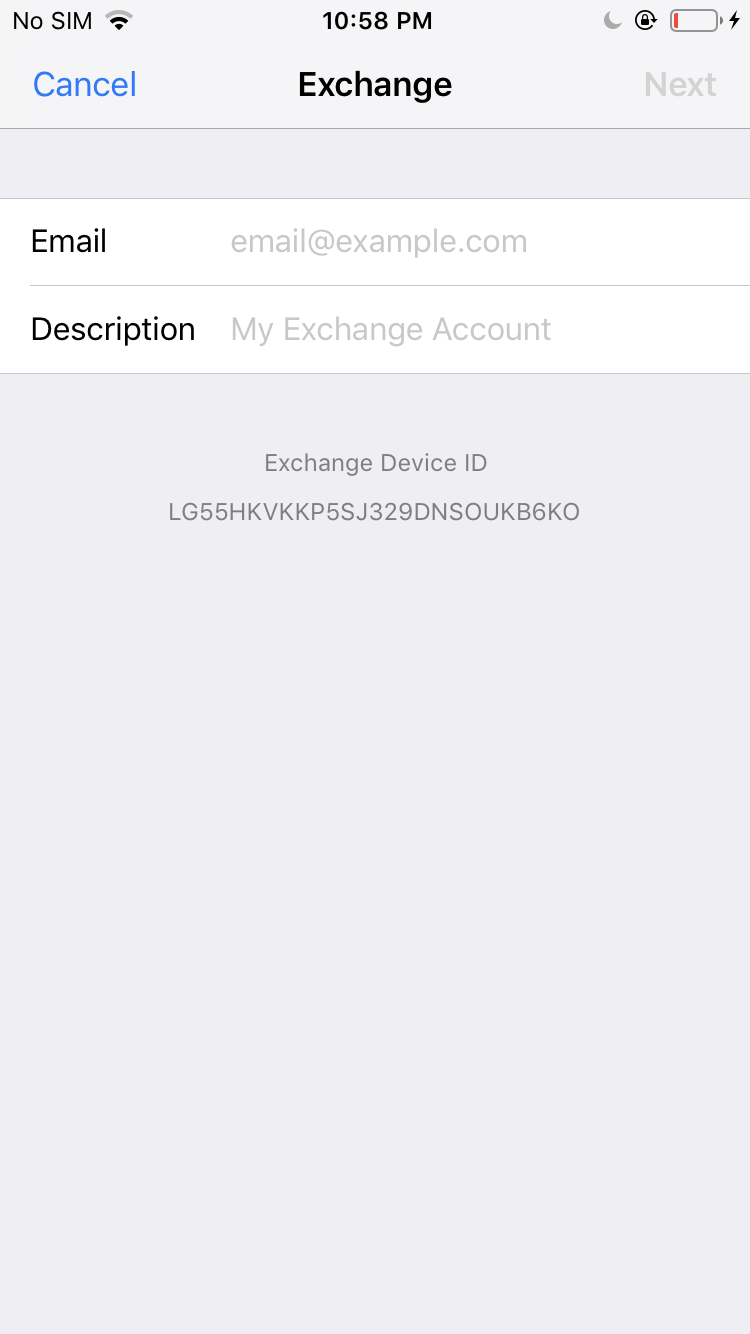
También deberías intentar introducir manualmente la información del servidor de tu cuenta de Exchange. Para ello, sigue los siguientes pasos;
1. Cuando reciba el mensaje de error, seleccione OK.
2. En la información del intercambio, seleccione su dirección de correo electrónico y vuelva a introducirla.
3. También vuelva a introducir la dirección del servidor.
4. El Dominio debe dejarse en blanco.
5. Seleccione Hecho.
Esperemos que esto haya arreglado el error de «Cuenta de intercambio incapaz de verificar la información» en su dispositivo iOS. Si nada funciona, contacte con la persona de IT de su empresa e intente resolver el problema.